Попробовать бесплатно
Оставьте заявку, чтобы получить демо. Наши консультанты бесплатно ответят на все ваши вопросы и помогут с установкой и настройками.
Нажимая кнопку "получить демо-версию", вы даёте своё согласие на обработку ваших персональных данных
Фильтры и отборы
В системе min-max.pro существует два похожих термина "Фильтры" и "Отборы", которые могут значительно облегчить вашу работу. Давайте разберёмся, в чём разница и как они устроены.
Кнопка "Сформировать" запускает все расчеты и выводит их результаты на экран.
На экран и в таблицу "К заказу" попадают только те строки, которые проходят отбор.
Фильтры позволяют визуально скрыть выведенные на экране строки для удобства работы.
Например, отчёт сформирован и вы хотите сначала проверить только строки с товарами А-класса. Для этого нажмите кнопку "Быстрые фильтры / Только А-класс". Чтобы снять фильтры и опять увидеть все строки, нажмите "Быстрые фильтры / Показать всё".
При установке отбора только по А-классу, остальные товары даже не будут выведены в отчет.
Кнопка "Сформировать" запускает все расчеты и выводит их результаты на экран.
На экран и в таблицу "К заказу" попадают только те строки, которые проходят отбор.
Фильтры позволяют визуально скрыть выведенные на экране строки для удобства работы.
Например, отчёт сформирован и вы хотите сначала проверить только строки с товарами А-класса. Для этого нажмите кнопку "Быстрые фильтры / Только А-класс". Чтобы снять фильтры и опять увидеть все строки, нажмите "Быстрые фильтры / Показать всё".
При установке отбора только по А-классу, остальные товары даже не будут выведены в отчет.
Пример на аналогии с Excel:
- с помощью отборов строки не попадут в Excel-файл.
- когда файл сформирован и открыт, к его строкам можно применять фильтры. Содержимое файла не изменится, но только нужные строки будут показаны в таблице
Фильтры
При использовании фильтров нажимать кнопку "Сформировать" или "Матрица" не нужно. Нажатие этих кнопок запускает расчёт заново и стирает ручные изменения в таблице К Заказу.
Фильтры не влияют на таблицу "К заказу" и не сохраняются в настройках. Задаются на закладке "Отчёт". По кнопке "Быстрые фильтры" появляется список преднастроенных фильтров.
Фильтры не влияют на таблицу "К заказу" и не сохраняются в настройках. Задаются на закладке "Отчёт". По кнопке "Быстрые фильтры" появляется список преднастроенных фильтров.
Если выбирать несколько пунктов подряд, то условия складываются и на экран выводятся только строки, удовлетворяющие всем условиям.
Например, если выбрать пункт "Только А-класс", а потом "Только с заказом поставщику", в отчёте останутся только товары А-класса с заказом поставщику.
Если нужного фильтра нет в списке быстрых, можно установить произвольный фильтр по любой колонке на закладке "Фильтры".
Часто используемый произвольный фильтр лучше сохранить в списке своих быстрых фильтров. Подробнее здесь.
Например, если выбрать пункт "Только А-класс", а потом "Только с заказом поставщику", в отчёте останутся только товары А-класса с заказом поставщику.
Если нужного фильтра нет в списке быстрых, можно установить произвольный фильтр по любой колонке на закладке "Фильтры".
Часто используемый произвольный фильтр лучше сохранить в списке своих быстрых фильтров. Подробнее здесь.
Познакомьтесь с кейсом нашего пользователя об опыте регламентирования работы менеджеров с помощью своих быстрых фильтров.
Особенность работы при выводе нескольких подразделений
Например вам нужно найти излишки товаров по всем подразделениям. Вы устанавливаете фильтр "Только излишки на складе" и в отчёте остаются только строки с излишками.
Вроде то, что нужно, но есть проблема. Иногда излишки можно переместить в соседний магазин, где товар продаётся лучше. Но строк с другими филиалами не видно, по ним же нет излишков.
На этот случай есть специальный флаг "Показывать все подразделения товара". При его установке в отчет будут выведены все подразделения, если хоть по одному из них сработал фильтр.
После установки флага перевыберите фильтр или нажмите кнопку "Обновить".
На этот случай есть специальный флаг "Показывать все подразделения товара". При его установке в отчет будут выведены все подразделения, если хоть по одному из них сработал фильтр.
После установки флага перевыберите фильтр или нажмите кнопку "Обновить".
Режим вывода в отчет нескольких подразделений есть только в MAX и PRO версиях.
Отбор по результатам
Отборы похожи на фильтры, но работают в момент нажатия кнопки "Сформировать" и выводят в отчет только строки прошедшие отбор.
Отборы влияют на таблицу "К заказу" и сохраняются в настройках. Задаются на закладке "Настройка".
Например, с помощью отборов можно сделать заказы только по товарам А-класса.
Отборы влияют на таблицу "К заказу" и сохраняются в настройках. Задаются на закладке "Настройка".
Например, с помощью отборов можно сделать заказы только по товарам А-класса.
Отбор по результатам можно установить только после формирования отчёта.
Для этого:
Для этого:
- установите отбор по одной группе товаров, чтобы отчёт формировался быстро
- сформируйте отчет нажав кнопку "Сформировать"
- с помощью кнопки "Быстрый фильтр" или на закладке "Фильтры" оставьте в отчёте только нужные строки
- на закладке "Фильтры" нажмите кнопку "Скопировать в отборы"
- установленные фильтры будут скопированы на закладку "Отборы по результатам"
- нажмите кнопку "Сохранить текущую настройку"



